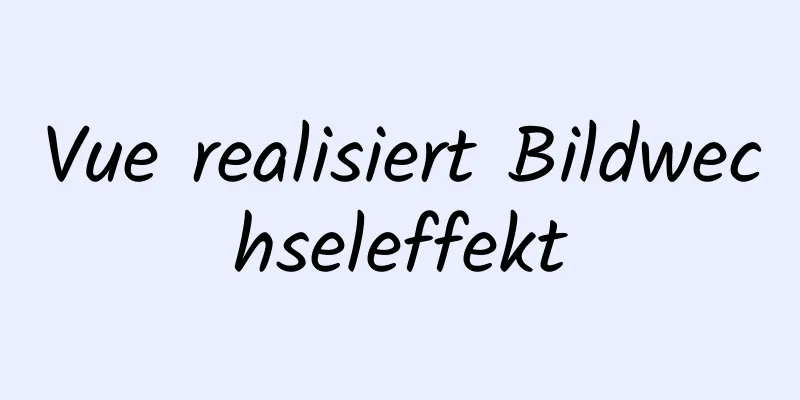Detaillierte Erläuterung der Schritte zur Verwendung von ElementUI in tatsächlichen Projekten

1. Selbstsortierung der Tabelle
Ziel: Klicken Sie auf die Auf- und Abwärtspfeile hinter dem Beschäftigungsdatum, um die Daten auf der aktuellen Seite in aufsteigender oder absteigender Reihenfolge nach dem Beschäftigungsdatum zu sortieren Idee: Sortierbare Spalte zur el-table-Spalte hinzufügen Beim Sortieren werden die abgerufenen Daten nur am Frontend sortiert. Referenz: https://element.eleme.io/#/zh-CN/component/table#pai-xu Code-Implementierung (Referenz):
<!-- 1. Definieren Sie den Feldnamen, nach dem sortiert werden soll-->
<el-table :data="Liste" border :default-sort="{prop: 'workNumber'}">
</el-Tabelle>
<!-- 2. Stellen Sie sicher, dass das Prop-Attribut und das Sortable-Attribut in der Feldspalte deklariert sind -->
<el-table-column label="Job-Eintrittszeit" sortable prop="timeOfEntry">
</el-Tabellenspalte>2. Paging-FunktionZiel (Wirkung): Implementierung einer Paging-Datenerfassungslogik Idee: Konfigurieren Sie einfach entsprechend den Eigenschaftsanforderungen der Paging-Komponente. Schritt: Schritt 1: Ergänzende Datenelemente Fügen Sie der Seite gemäß den Anforderungen der el-pagination-Komponente pagingbezogene Datenelemente hinzu
Daten() {
zurückkehren {
//Andere Summe weglassen: 0,
Seite: 1, // aktuelle Seitenzahl Größe: 5, // Anzahl der Datensätze pro Seite Gesamt: 0 // Gesamtzahl der Datensätze }
}Schritt 2: Paging-Struktur
<div Stil="Höhe: 60px; oberer Rand: 10px">
<!-- Seitennummerierung -->
<el-pagination
Layout = "Gesamt, Größen, vorherige, Pager, nächste, Jumper"
:gesamt="gesamt"
:page-size="Größe"
:Seitengrößen="[2,5,10]"
@current-change="hAktuelleÄnderung"
@size-change="hGrößenänderung"
/>
</div>Schritt 3: Paging-Logik implementieren
// Erhält automatisch die aktuell angeklickte Seitennummer hCurrentChange(curPage) {
// Alarm (aktuelle Seite)
// 1. Aktualisiere die Seitennummer this.page = curPage
// 2. Anfrage erneut senden this.loadEmployee()
},
// Wie viele Elemente pro Seite hSizeChange(curSize) {
// Alarm (Größe)
// 1. Aktualisiere die Anzahl der Einträge pro Seite this.size = curSize
// 2. Anfrage erneut senden this.loadEmployee()
},3.el-checkbox-group MehrfachauswahlfeldWirkung
Vorsichtsmaßnahmen für die Anwendung:
Vorlage <el-checkbox-group v-model="Rollen-IDs"> <el-checkbox label="110">Administrator</el-checkbox> <el-checkbox label="113">Entwickler</el-checkbox> <el-checkbox label="115">Personal</el-checkbox> </el-checkbox-group> Daten
Daten () {
zurückkehren {
roleIds: [] // Aktuell ausgewählte Berechtigungsliste speichern}
}4. Kapseln Sie die KalenderkomponenteWirkung:
Idee: Diese Komponente ist relativ groß (es gibt auch viel Code auf der Homepage), daher werden wir sie als separate Komponente vorschlagen Schritt 1: Eine Komponente kapseln (drei Schritte: Registrieren, Einführen und Verwenden) Schritt 2: Verwenden Sie die Kalenderkomponente auf Ihrer Homepage
<el-card Klasse="Box-Karte">
<div Slot="Header" Klasse="Header">
<span>Arbeitskalender</span>
</div>
<!-- Platzieren Sie die Kalenderkomponente-->
<Kalender />
</el-Karte>Schritt 3: Passen Sie die Anzeige des Kalenderinhalts mit Slots an
<Vorlage>
<el-calendar v-model="aktuellesDatum">
<Vorlagenslot="Datumszelle">
<div Klasse="Datum-Inhalt">
<span class="text">01</span>
<span class="rest">Ruhe</span>
</div>
</Vorlage>
</el-Kalender>
</Vorlage>
<Skript>
Standard exportieren {
Daten() {
zurückkehren {
curDate: neues Datum()
}
}
}
</Skript>5. Implementieren Sie ein Radardiagramm mit antv-G2Wirkung:
Diese Art von Diagramm ist auch in echarts verfügbar. Hier verwenden wir antv-G2, ein Produkt der Abteilung Ant Data Visualization. https://antv.vision/en https://g2.antv.vision/en/examples/radar/radar#basic Schritt 1: Installieren Sie die erforderlichen Abhängigkeiten npm installiere @antv/data-set @antv/g2 Schritt 2: Erstellen Sie eine Komponente zur Implementierung des Radardiagramms Auf den folgenden Code wird von der offiziellen Website verwiesen: https://g2.antv.vision/zh/examples/radar/radar#basic
<Vorlage>
<div id="Behälter" />
</Vorlage>
<Skript>
DataSet aus „@antv/data-set“ importieren
importiere { Diagramm } von '@antv/g2'
Standard exportieren {
montiert() {
const Daten = [
{ item: 'Arbeitseffizienz', a: 70, b: 30 },
{ item: 'Anwesenheit', a: 60, b: 70 },
{ item: 'Positivität', a: 50, b: 60 },
{ item: 'Einem Kollegen helfen', a: 40, b: 50 },
{ item: 'Selbstgesteuertes Lernen', a: 60, b: 70 },
{ item: 'Genauigkeit', a: 70, b: 50 }
]
const { DataView } = Datensatz
const dv = neue DataView().source(Daten)
dv.transform({
Typ: 'falten',
Felder: ['a', 'b'], // Feldsatz erweitern Schlüssel: 'Benutzer', // Schlüsselfeldwert: 'Score' // Wertefeld })
const chart = neues Diagramm({
Container: "Container",
autoFit: wahr,
Höhe: 500
})
Diagramm.Daten(dv.Zeilen)
Diagramm.Skala('Punktzahl', {
Mindestwert: 0,
max: 80
})
Diagramm.Koordinate('polar', {
Radius: 0,8
})
Diagramm.Tooltip({
geteilt: wahr,
Fadenkreuz anzeigen: true,
Fadenkreuz:
Linie: {
Stil: {
Strichzeile: [4, 4],
Strich: '#333'
}
}
}
})
Diagramm.Achse('Element', {
Zeile: null,
tickLine: null,
Netz: {
Linie: {
Stil: {
lineDash: null
}
}
}
})
Diagramm.Achse('Ergebnis', {
Zeile: null,
tickLine: null,
Netz: {
Linie: {
Typ: "Linie",
Stil: {
lineDash: null
}
}
}
})
Diagramm
.Linie()
.position('Artikel*Punktzahl')
.color('Benutzer')
.Größe(2)
Diagramm
.Punkt()
.position('Artikel*Punktzahl')
.color('Benutzer')
.shape('Kreis')
.Größe(4)
.Stil({
Strich: '#fff',
Linienbreite: 1,
Füllopacity: 1
})
Diagramm
.Bereich()
.position('Artikel*Punktzahl')
.color('Benutzer')
Diagramm.render()
}
}
</Skript>6. Mehrsprachige Unterstützung Effekt: Referenz: https://kazupon.github.io/vue-i18n/zh/started.html Ziel: Implementieren Sie die Chinesisch-Englisch-Umschaltfunktion von elementUI und erleben Sie die Wirkung der chinesischen Umschaltung Schritt 1: Internationale Pakete installieren npm ich [email protected] Schritt 2: ElementUI-Mehrsprachenkonfiguration Importieren Sie die Element-Sprachpaketdatei
//Konfigurieren Sie die Unterstützung für mehrere Sprachen und importieren Sie Vue von „vue“. //Stellen Sie Vue vor.
importiere VueI18n von „vue-i18n“ // Importiere internationales Plug-in-Paket importiere Locale von „element-ui/lib/locale“
importiere elementEN von 'element-ui/lib/locale/lang/en' // Importiere das englische Paket von Ele.me importiere elementZH von 'element-ui/lib/locale/lang/zh-CN' // Importiere das chinesische Paket von Ele.me Vue.use(VueI18n) // Internationalisierungspaket global registrieren // Eine Instanz des Internationalisierungs-Plugins erstellen const i18n = new VueI18n({
//Geben Sie den Sprachtyp an: zh für Chinesisch, en für englisches Gebietsschema: 'zh',
// Fügen Sie das ElementUI-Sprachpaket zu den Sprachdatenmeldungen des Plugins hinzu: {
// Sprachdaten in englischer Umgebung en: {
...elementDE
},
// Sprachdaten in chinesischer Umgebung zh: {
...elementZH
}
}
})
// Konfigurieren Sie die ElementUI-Sprachkonvertierungsbeziehung locale.i18n((Schlüssel, Wert) => i18n.t(Schlüssel, Wert))
Standard-i18n exportierenDies ist das Ende dieses Artikels über die Funktionsübersicht von ElementUI, das in tatsächlichen Projekten verwendet wird. Weitere relevante Inhalte zur Zusammenfassung der ElementUI-Projektverwendung finden Sie in früheren Artikeln auf 123WORDPRESS.COM oder durchsuchen Sie die verwandten Artikel weiter unten. Ich hoffe, dass jeder 123WORDPRESS.COM in Zukunft unterstützen wird! Das könnte Sie auch interessieren:
|
<<: Detaillierte Erläuterung der bidirektionalen Docker-Netzwerkverbindung
>>: Mybatis implementiert Details zum Abfangen und Ändern von SQL-Abfragen
Artikel empfehlen
Implementierung des Docker-CPU-Limits
1. --cpu=<Wert> 1) Geben Sie an, wie viele ...
Lösung für Djangos Unfähigkeit, mit dem uwsgi+nginx-Proxy auf statische Ressourcen zuzugreifen
Beim Bereitstellen des uwsgi+nginx-Proxys Django ...
Detaillierte Erläuterung, wie Vue Werte zurückgibt, um Formulare dynamisch zu generieren und Daten zu übermitteln
Inhaltsverzeichnis Die wichtigsten gelösten Probl...
Anweisungen zum Wiederherstellen von Daten nach versehentlichem Löschen einer MySQL-Datenbank
Bei täglichen Betriebs- und Wartungsarbeiten ist ...
Implementierung von zwei Basis-Images für die Docker-Bereitstellung von Go
1. golang:neuestes Basis-Image mkdir gotest Berüh...
Gründe und Optimierungslösungen für langsames MySQL-Limit-Paging mit großen Offsets
In MySQL verwenden wir normalerweise ein Limit, u...
Zweistündiges Docker-Einführungstutorial
Inhaltsverzeichnis 1.0 Einleitung 2.0 Docker-Inst...
Mehrere Möglichkeiten zum Verschlüsseln und Entschlüsseln von MySQL (Zusammenfassung)
Inhaltsverzeichnis Vorne geschrieben Zwei-Wege-Ve...
Dieser Artikel zeigt Ihnen, wie die Speicherbereinigung in JavaScript funktioniert
Inhaltsverzeichnis 1. Übersicht 2. Speicherverwal...
Verwenden Sie Meta-Tag-Code, um den 360 Dual-Core-Browser standardmäßig auf den Hochgeschwindigkeitsmodus statt auf den Kompatibilitätsmodus einzustellen
Eine Website verwendet viel HTML5 und CSS3 und ho...
Beispielanalyse des Seitenaufteilungsprinzips des MySQL-Clusterindex
Dieser Artikel veranschaulicht anhand eines Beisp...
Lebenszyklus und Hook-Funktionen in Vue
Inhaltsverzeichnis 1. Was ist der Lebenszyklus 2....
Der Unterschied zwischen HTML, XHTML und XML
Entwicklungstrends: html (Hypertext-Markup-Sprache...
Zusammenfassung der allgemeinen MySQL-Funktionen
Vorwort: Die MySQL-Datenbank bietet eine breite P...
WeChat Mini-Programme werden global über die Uni-App geteilt
Bei der tatsächlichen Verwendung ist es häufig er...